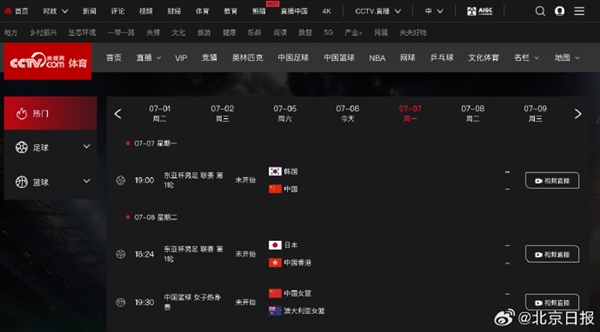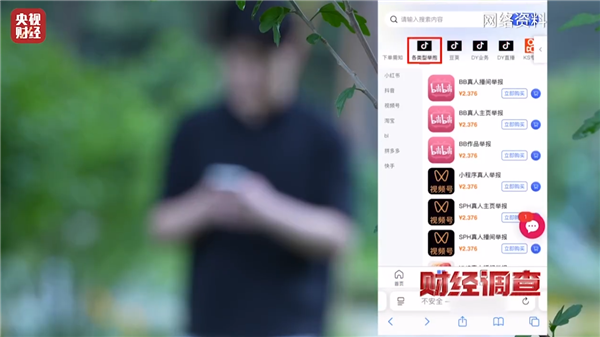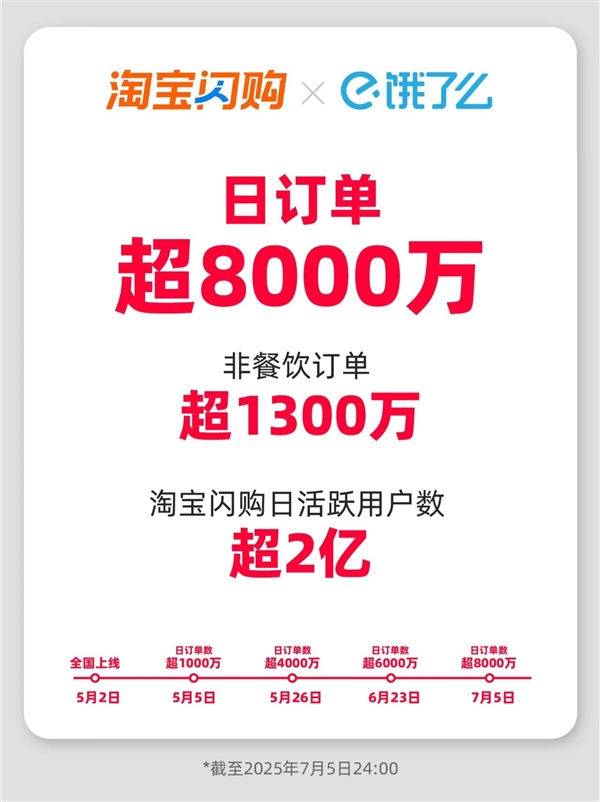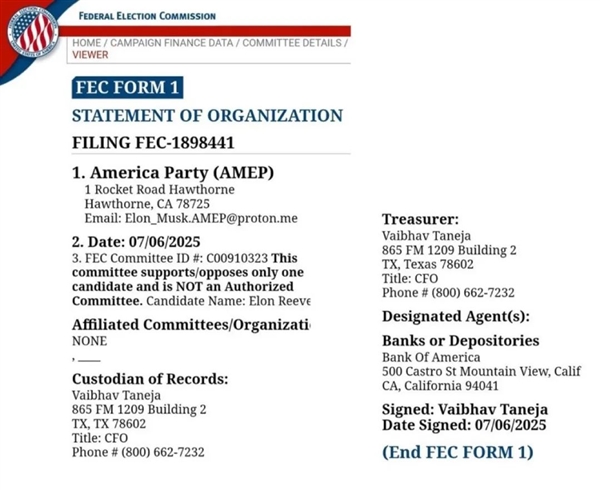win10恢复系统还原设置方法,电脑怎么还原系统win10版本。小编来告诉你更多相关信息。
电脑怎么还原系统win10版本
小编为大家讲一讲电脑怎么还原系统win10版本和win10恢复系统还原设置方法的相关知识,一起来看看吧!
在备份后担心别人对现在的系统进行随意还原而导致系统文件丢失等问题,下面给大家详细介绍win10系统还原到默认状态步骤。
- 1第一步:使用win+r打开运行窗口,输入gpedit.msc命令点击回车,如下图所示:
- 2第二步:依次展开“计算机配置-管理模板-系统-恢复”,在右边窗口中找到“允许将系统还原到默认状态”,如下图所示:
- 3第三步:把默认设置更改成“已禁用”,点击确定按钮,如下图所示:
本文分享的电脑怎么还原系统win10版本、win10恢复系统还原设置方法的全面方法讲解,希望为您起一个抛砖引玉袋作用,能解决您生活中的问题吧。
阅读前请先查看【免责声明】本文内容由互联网用户自发贡献,该文观点仅代表作者本人,本站仅供展示。如发现本站有涉嫌抄袭侵权/违法违规的内容,请发送邮件至 1217266901@qq.com 举报,一经查实,本站将立刻删除。 转载请注明出处:https://m.jingfakeji.com/tech/27824.html